Nhớ ngày xưa, cái thời mà chưa có Telegram web để xem video trực tiếp ý, toàn lên tải về xem trên máy tính, mà lúc đó thì có VLC luôn là phần mềm được mình quan tâm và sử dụng nhiều nhất, nó chấp mọi định dạng file để có thể xem được mọi video mọi định dạng, chất lượng cao,
Thậm chí, sau này mình còn dùng xem trực tiếp nhất là link Fshare VIP xem thì thôi rồi, đường mạng tốt tốt xíu xem hết xảy luôn. Đến giờ, chắc chắn nếu muốn xem video nhất là bộ phìm dài và chất lượng cao thì VLC luôn là lựa chọn số 1
Hướng dẫn cài đặt phần mềm VLC
Mở trình duyệt trên máy tính, tải về phiên bản tương ứng với hệ điều hành máy tính của bạn
Link tải phần mềm: https://www.videolan.org/vlc/
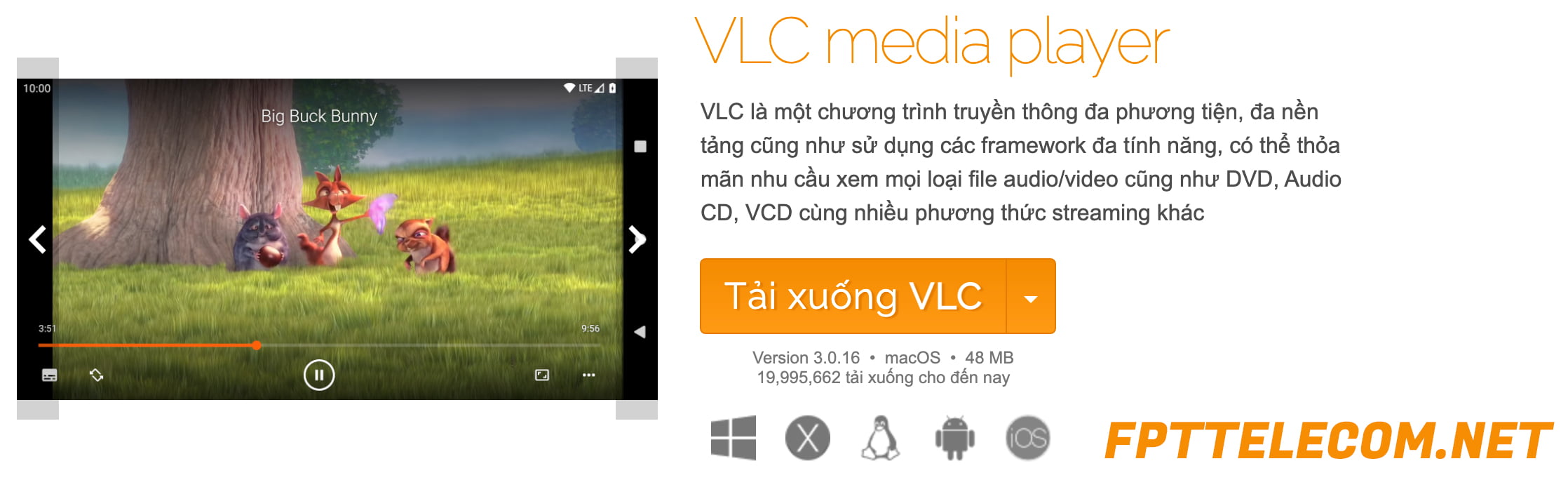
Sau khi tải xuống, bạn cần click đúp chuột vào file tải xuống, nếu bạn sử dụng Windows Vista,7,8,10. Chọn Yes để tiếp tục cài đặt phần mềm
Cài đặt phần mềm
Bước 1:Chọn ngôn ngữ cài đặt
Trước khi bắt đầu, thì bạn sẽ được hỏi để cài đặt theo ngôn ngữ của bạn. Lựa chọn ngôn ngữ phù hợp sau đó chọn OK
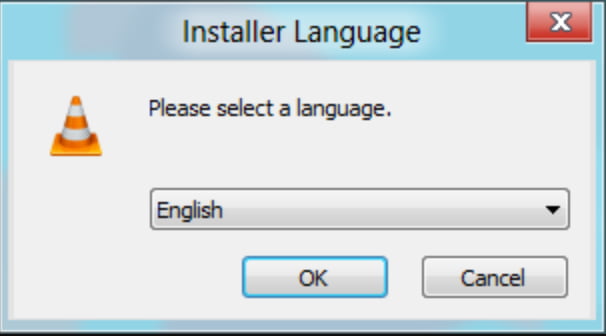
Bước 2: Xem màn hình chào mừng
Khi cài đặt VLC.họ khuyến khích bạn nên tắt tất cả các ứng dụng khác trước khi cài đặt. Tuy nhiên theo mình thấy không cần lắm đâu. Bạn chọn Next để tiếp tục
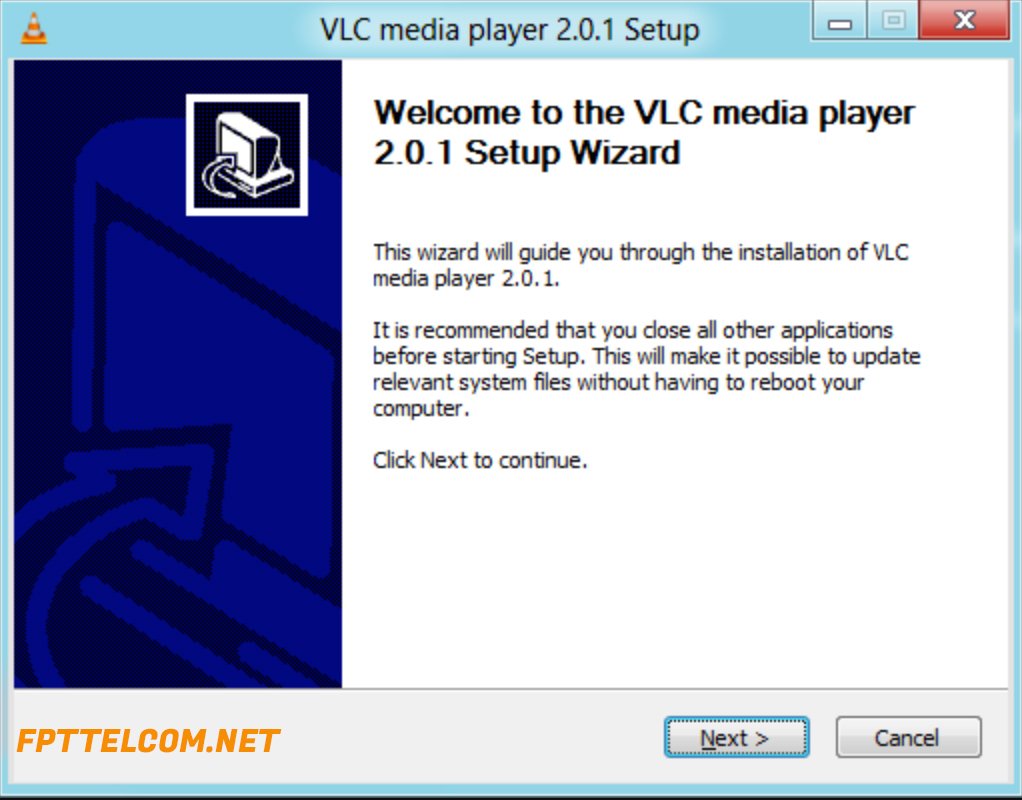
Bước 3: Đọc thông tin và điều khoản
Bạn đọc điều khoản và thông tin phần mềm, rồi chọn Next.
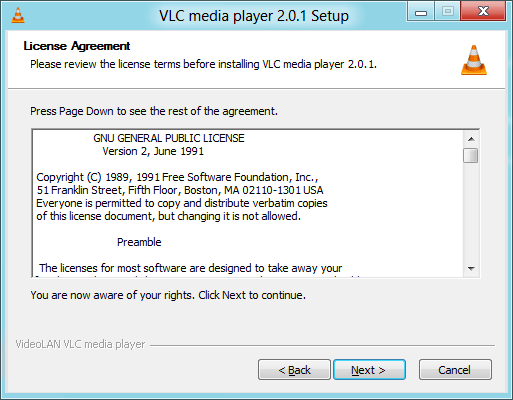
Step 4: Chọn thành phần bổ sung ( Components)
Bạn sử dụng menu để tuỳ chỉnh theo cài đặt của bạn. Nên để mặc định theo như những gì phần mềm đã chọn. Rồi Click vào Next
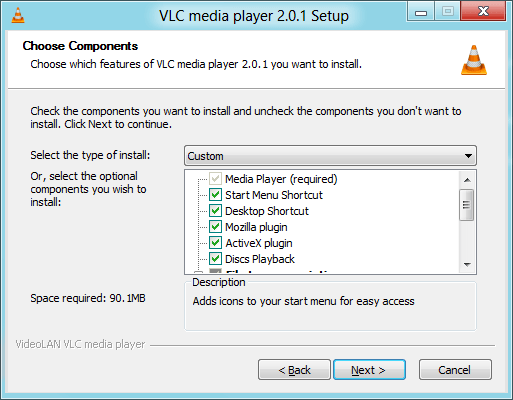
Bước 5: Lựa chọn cài đặt phần mềm vào khu vực nào
Bạn có thể để nguyên, mặc định. Còn nếu muốn cài phần mềm vào khu vực lưu khác thì chọn Browse, chọn khu vực muốn lưu. sau đó nhấn chọn Install
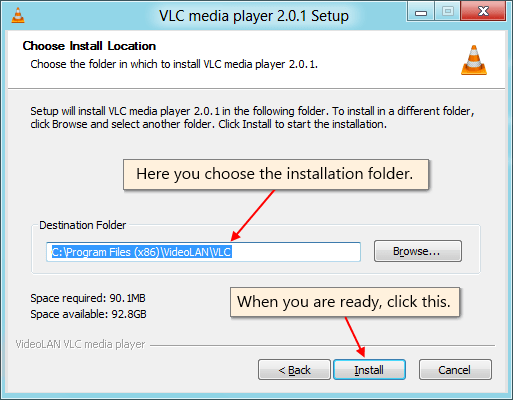
Bước 6: Phần mềm đang được cài đặt
Chờ một chút để phần mềm tự động cài đặt vào máy tính của bạn.
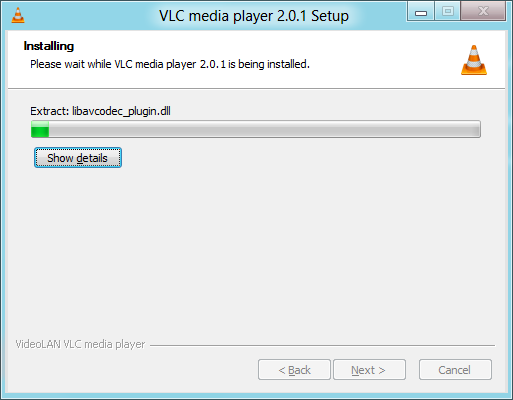
Bước 7: Cài đặt hoàn thành
Khi phần cài đặt báo hoàn thành, bạn Click vào Finish để hoàn thành cài đặt và thoát chương trình cài đặt
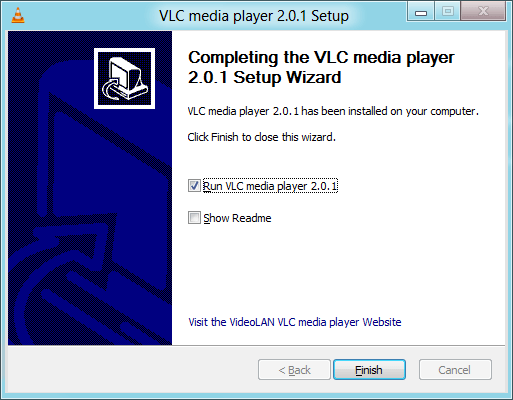
Chúc mừng bạn đã hoàn thành cài đặt VLC
VLC mở file cực kỳ nhanh và ổn định. Khi xem video, phim trên phần mềm VLC sẽ cho chất lượng hiển thị tốt nhất, hỗ trợ nhiều định dạng phim khác nhau, các chế độ play phim cũng rất thông minh
Leave a Reply